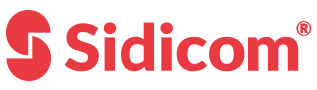Um pedido pode iniciar como um orçamento, depois mudar para pedido pendente (sem reserva de estoque), depois com reserva de estoque, logo vem a etapa da separação física do pedido. Após isso pode ser feita a conferência da separação e ao final do processo já pode ser emitira a nota fiscal. Pode ser lançado qualquer tipo de comprovante de cliente ou interno que faça saída no estoque, como pedidos de venda, remessas diversas e transferências entre filiais.
Configurações
A forma de funcionamento dos pedidos vai depender de como estão determinadas algumas configurações do sistema, saiba mais: clique aqui
Digitação e manutenção de pedidos
Localização no sistema: pedidos > digitação
Nesta tela podem ser incluídos, consultados, modificados e excluídos, alem de terem sua situação alterada para dar continuidade ao processo de vendas.
Vídeo aula resumida: clique aqui
Vídeo aula completa: clique aqui
Reserva no estoque
Depois da inclusão do pedido chegou a hora de reservar os produtos no estoque, para isso você deve utilizar a situação “Reserva de estoque” que automaticamente o sistema irá reservar essas quantidades do saldo dos produtos garantindo tais produtos para a entrega ao cliente.
Você pode fazer isso pedido a pedido, na tela de digitação de pedidos (pedidos > digitação de pedidos), ou de forma global utilizando a tela de “Liberação e emissão de notas” (pedidos > liberação e emissão de notas).
Vídeo aula: clique aqui
Produtos não atendidos
No caso do cliente solicitar uma quantidade de um produto que está em falta, o Sidicom S4 pode criar automaticamente um pedido para o cliente com as quantidades faltantes.
Tutorial em PDF: Clique Aqui!
Uma outra forma de controlar os itens não atendidos é pelo relatório que está em pedidos > relatório de pedidos. Ali escolher a opção “totalizado por produto (não atendidos)” para ter um resumo dos produtos faltantes. E na opção “detalhe pedido e seus produtos (não atendidos) sai o detalhe dos pedidos nos quais há pelo menos um produto com quantidades não atendidas.
Separação física no estoque
Chegou o momento de fazer a separação física dos produtos no estoque, para tal basta mudar a situação do pedido para “separação”. Você pode fazer isso pedido a pedido, na tela de digitação de pedidos (pedidos > digitação de pedidos), ou de forma global utilizando a tela de “Liberação e emissão de notas” (pedidos > liberação e emissão de notas). Esta opção de separação emite um relatório com a relação de produtos a serem separados, pedido a pedido, ou com uma totalizadora somando todos os produtos, de acordo com o que estiver indicado na configuração por terminal, aba pedidos.
O mesmo relatório de separação pode ser feito em pedidos > relatório de pedidos > opção “relatório de separação”.
Finalizada a separação você pode seguir com a conferência do pedido ou com a emissão da nota fiscal e posterior expedição.
Vídeo aula: clique aqui
Para realizar a separação no estoque o ideal é fazer isso seguindo uma organização de endereço, existem duas opções para isso no sistema:
Endereçamento simples
Modalidade na qual cada produto tem apenas um endereço no estoque. Para configurar acesse o menu “Cadastros > Produtos > Cadastro de Produtos”, clicar na guia “estoque” e preencher os campos de zona, corredor, prateleira e gaveta.
Endereçamento múltiplo
Este modulo permite que um produto possa estar estocado em mais de um endereço no estoque, e cada endereço tem uma configuração de capacidade em volume e peso. Para configurar acesse o menu “Cadastros -> Endereçamento depósito” e realize a configuração. Este recurso não está disponível para produtos que tem controle de lotes e validades.
Pesagem de produtos com peso variável
No caso de sua empresa comercializar produtos a granel será necessário realizar um processo antes, durante ou depois da separação, no qual devem ser pesados os produtos para que o estoque seja baixado refletindo a quantidade exata que será entregue ao cliente. Para isso você pode utilizar o módulo de pesagem de pedidos e informar ao sistema o peso que cada produto ficou no momento da separação física. Isso fica no sistema em “pedidos > pesagem de produtos dos pedidos”. Para que isto funcione o produto que é vendido a granel deve ser identificado no cadastro de produtos ativando a opção “peso variável”.
Manual: clique aqui
Conferência da separação
Para garantir que seus clientes irão receber as mercadorias certas e nas quantidades corretas você pode utilizar uma rotina de conferência de cada pedido antes da liberação para a entrega.
Para isso você deve utilizar o módulo de conferência de pedidos (Pedidos -> Conferência de pedidos), com isso cada pedido será conferido, utilizando de preferência a leitura do código de barras, validando as quantidades dos produtos, se os produtos separados são os contidos no pedido, bem como os lotes de validades.
Vídeo aula: clique aqui
Emissão de etiquetas de expedição
Como forma de manter as suas entregas organizadas e garantir que a mercadoria será entregue no endereço correto, você pode utilizar uma identificação visual em cada embalagem que será despachada.
Para isso você pode utilizar o recurso de etiquetas de expedição, onde será possível emitir uma etiqueta para cada volume contido no pedido que será despachado. O sistema oferece vários modelos de etiquetas, basta você escolher o modelo desejado e realizar a impressão.
Com as etiquetas em mãos você deve etiquetar cada volume do pedido, com isso você garante que os produtos serão entregue para o cliente certo no local certo.
A emissão destas etiquetas pode ser feita de forma automática no final da conferência de cada pedido, após informar a quantidade de volumes.
Para emitir as etiquetas fora da tela de conferência tem que ir em: Pedidos > emissão de etiquetas para expedição.
Vídeo aula: clique aqui
Definição de transportadora e peso total do pedido
Indicação dos dados do veículo que vai transportar, seja transportadora ou veículo próprio, e também informações sobre peso e volume totais do pedido. Para que o cálculo do peso e/ou volume seja automático essa informações devem estar preenchidas no cadastro do produto e na configuração por terminal (sistema > configuração por terminal), aba “pedidos”, deve estar marcada a opção especifica para calcular peso e/ou volume dos produtos.
Vídeo aula: clique aqui
Emissão da nota fiscal
Para emitir a nota fiscal referente ao pedido basta utilizar a própria tela de Digitação de pedidos (pedidos > digitação) ou o de Liberação e emissão de notas (pedidos > liberação e emissão de notas).
É necessário que as configurações de emissão de nota estejam definidas, isso fica no sistema em “sistema > configuração por terminal > NF eletrônica”. Alem disso você pode configurar a forma como o danfe é impresso em “NFe > configuração da emissão da NF-e”. Também há diversas opções na configuração do emissor de NF-e da Sidicom, o CliqueNota, que fica na bandeja de aplicativos e configurações na barra de tarefas do Windows.
Vídeo aula: clique aqui
Emissão de boleto bancário junto com a nota
Como forma de agilizar e melhorar a comunicação com seus clientes, você pode ao emitir a nota também emitir o boleto. E alem disso pode enviar o boleto em formato PDF, com isso seu cliente receberá além do XML e do DANFE em PDF, os boletos referente a cada parcela oriunda da condição de pagamento informada no momento da digitação do pedido. O envio dos boletos em PDF é realizado de forma automática, bastando você sinalizar que deseja executar este processo no módulo de “Cobrança eletrônica ( Menu: Receber -> Cobrança Eletrônica bancária)”
Expedição dos produtos
Esta etapa pode ser feita antes ou depois da emissão da nota, de acordo com o que for mais conveniente para sua empresa. Para organizar as entregas é necessário indicar qual o veículo que vai fazer o transporte. Isso é feito no campo “transportadora”. No caso de entrega própria basta cadastrar os veículos de sua empresa nessa tabela, que fica em “Cadastros > tabelas > transportadoras”.
Para indicar qual é a transportadora de um pedido isso pode ser feito na digitação do pedido, no botão “transportadora”. Há outra tela para fazer isso, que permite indicar a transportadora e ordem de entrega de um grupo de pedidos numa única operação, fica em “Pedidos > modifica transportadora dos pedidos”. Aqui podem ser organizada a entrega pelo cep, por roteiro e outras opções, alem de poder agrupar pedidos em lotes, identificando que serão entregues numa mesma remessa ou viagem.
Peso dos produtos nos pedidos: isso pode ser indicado ou calculado na tela de digitação de pedidos, no botão “transporte”. Mas também pode-se configurar o sistema para que o peso seja calculado automaticamente, isso é feito na tela que está em “sistema > configuração por terminal > pedidos”.
Para emitir um relatório com a relação das entregas recomendamos usar o relatório que está em “Pedidos > relatório por transportadora”. Verifique todas as opções que existem para encontrar a que melhor se adapta à necessidade. Também existe um outro relatório, que está em “Pedidos > relatório de pedidos”.
Vídeo aulas referentes à expedição, clique nas opções abaixo:
Como indicar o veiculo/transportadora e o peso/volume total do pedido
Relatório de organização da expedição e entregas
Modificar a transportadora dos pedidos
Antes ou após a emissão dos pedidos podemos modificar a transportadora que realizará a entrega desses pedidos.
Tutorial em PDF: Clique Aqui!
Não positivação
São os motivos pelos quais orçamentos não viraram pedidos, ou pedidos que não foram confirmados ou que foram cancelados pelos clientes. Pode-se ver no cadastro do cliente quais os motivos de não positivação e também um relatório que pode ser totalizado e agrupado de várias formas.
Para indicar uma ocorrência de não positivação basta trocar a situação de um pedido para “cancelado”, ou ir no cadastro do cliente no botão “não positivação”. Também pode ser indicado no APP MOBILE DE VENDAS EXTERNAS, quando não se consegue fechar um pedido com o cliente.
Vídeo aula: clique aqui
DICA!!
Aqui está um vídeo sobre a utilização prática das não positivações: clique aqui!